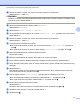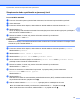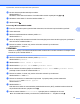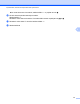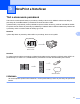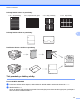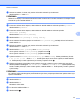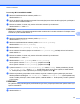Web Connect Guide
Table Of Contents
- Príručka pripojenia k webu
- Príslušné modely
- Definície poznámok
- Ochranné známky
- DÔLEŽITÁ POZNÁMKA
- Obsah
- 1 Úvod
- 2 Skenovanie a nahrávanie
- 3 Preberanie, tlač a ukladanie
- 4 Zvýrazňovanie, skenovanie a kopírovanie alebo vystrihovanie
- 5 NotePrint a NoteScan
- 6 Nastavenia skratiek
- A Riešenie problémov
- brother SVK
NotePrint a NoteScan
44
5
Pre modely MFC-J6520DW/J6720DW
a Stlačením tlačidla d alebo c zobrazte položku Web.
Stlačte tlačidlo Web.
b Ak sa na displeji LCD zariadenia zobrazia informácie týkajúce sa internetového pripojenia, prečítajte si
tieto informácie a stlačte tlačidlo OK.
c Zobrazí sa otázka, či chcete, aby sa tieto informácie zobrazili aj v budúcnosti.
Stlačte tlačidlo Ano alebo Nie.
POZNÁMKA
Občas sa na displeji LCD zobrazia aktualizácie alebo oznámenia o funkciách zariadenia. Prečítajte si tieto
informácie a potom stlačte tlačidlo OK.
d Stlačením tlačidla a alebo b zobrazte položku Aplikácie.
Stlačte tlačidlo Aplikácie.
e Stlačením tlačidla a alebo b zobrazte položku Skenovanie poznamky.
Stlačte tlačidlo Skenovanie poznamky.
f Stlačte tlačidlo Tlac poznamky a zlozky sablony.
g Ak sa zobrazia informácie týkajúce sa možnosti Tlac pozn&zlozky, prečítajte si tieto informácie a
stlačte tlačidlo OK.
h Zobrazí sa otázka, či chcete, aby sa tieto informácie zobrazili aj v budúcnosti.
Stlačte tlačidlo Ano alebo Nie.
i Stlačte tlačidlo Format poznamky alebo Zlozka poznamky.
Ak ste vybrali možnosť Format poznamky, prejdite na krok j.
Ak ste vybrali možnosť Zlozka poznamky, prejdite na krok k.
j Vyberte možnosť Poznamka, Mriezka, Bodový graf alebo Prazdny. Stlačte požadovaný formát:
1 na 1, 2 na 1, 4 na 1 alebo 8 na 1. Uveďte počet kópií, ktoré chcete vytlačiť, a stlačte tlačidlo
OK. Podľa potreby rovnako vyberiete aj iné formáty. Prejdite na krok l.
k Zložka na poznámky je špeciálne navrhnutá tak, aby bola v súlade s typom vytlačených poznámok.
Stlačte požadovanú kategóriu: Pre zložku 2 na 1 alebo Pre zložku 4 na 1. Vyberte požadovaný
formát. Uveďte počet kópií, ktoré chcete vytlačiť, a stlačte tlačidlo OK. Podľa potreby rovnako vyberiete
aj iné formáty.
POZNÁMKA
Po vytlačení zložky preložte papier pozdĺž bodkovaných čiar a prelepte preložené časti páskou alebo iným
lepiacim materiálom.
l Stlačte tlačidlo OK.